
Menú
Convertidor de Spotify
La mejor manera de escuchar Spotify en iPod classic/nano/shuffle/touch
"No puedo transferir mis listas de reproducción favoritas de Spotify a mi dispositivo iPod. No estoy seguro de si existe una forma directa de hacerlo o si requiere algunos pasos adicionales. Espero que alguien pueda proporcionarme un método simple y eficiente para descargar o transferir mis listas de reproducción de Spotify a mi iPod".
Spotify es un popular servicio de transmisión de música. La aplicación Spotify está disponible en el iPod Touch de séptima generación con iOS 15, por lo que si tienes un iPod touch de este tipo, solo tienes que instalar la aplicación Spotify y disfrutar de su catálogo de más de 100 millones de canciones. Si tienes un iPod classic, nano, iPod shuffle o iPod touch 6 o anterior, no puedes instalar Spotify en ellos. Tienes que descargar las listas de reproducción de Spotify en formato MP3/M4A, subirlas a iTunes y sincronizarlas con tu iPod.
En esta sección, le brindaremos consejos y mejores prácticas para convertir los archivos de Spotify a un formato compatible para el iPod y transferir sus listas de reproducción favoritas de Spotify a dispositivos iPod.
Opción 1. Utilizar la aplicación Spotify en el iPod Touch de séptima generación
El iPod Touch de séptima generación se lanzó en 2019 y puede ejecutar iOS 15. Spotify es compatible con iOS 15.0 o posterior. Por lo tanto, si tienes un iPod Touch de séptima generación, puedes instalar la aplicación Spotify y descargar listas de reproducción de Spotify para reproducirlas sin conexión con Spotify Premium. Si no tienes Spotify Premium, sigue los pasos a continuación para descargar Spotify a M4A y luego sincronizarlo con tu iPod touch.
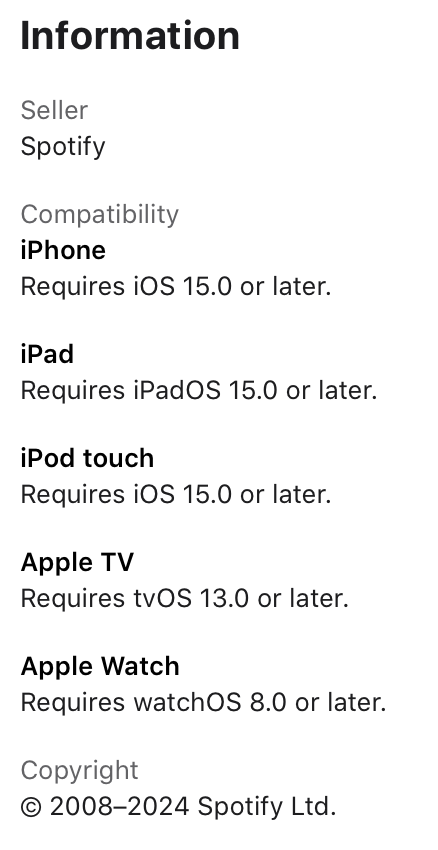
Opción 2. Descargar canciones de Spotify a MP4 y transferirlas a iPod classic/nano/shuffle/touch 6 y anteriores
Aunque seas suscriptor de Spotify Premium, no puedes transferir las canciones descargadas directamente, ya que están protegidas por DRM y solo se pueden reproducir con la aplicación Spotify. Para reproducir Spotify en iPod classic/nano/shuffle/touch 6 y anteriores, primero debes convertir Spotify a MP3 . Por lo tanto, necesitarás un convertidor de Spotify a MP3 : Ondesoft Spotify Music Converter .
Ondesoft Spotify Music Converter te permite grabar fácilmente la música de Spotify en streaming y convertir Spotify a MP3 , M4A, WAV, FLAC con calidad 100% original y etiquetas ID3. Tanto si eres suscriptor gratuito como premium, puedes usarlo para obtener canciones de Spotify sin DRM para disfrutar en cualquier dispositivo iPod. Simplemente arrastra y suelta canciones, álbumes o listas de reproducción desde Spotify a la interfaz de Spotify Music Converter y haz clic en convertir, siéntate y pronto obtendrás las canciones de Spotify sin DRM que podrás disfrutar en cualquier lugar que desees.
Siga el tutorial detallado a continuación para aprender a grabar y convertir música de Spotify a MP3 para reproducir en iPod.
Paso 1: Inicie Ondesoft Spotify Converter
Descargue, instale y ejecute Ondesoft Spotify Converter en su Mac/Windows. Inicie sesión en su cuenta de Spotify con el reproductor web de Spotify integrado.

Paso 2: Elija los formatos de salida
Abra la ventana de Configuración para cambiar el formato de salida, la calidad, la carpeta de salida, el nombre del archivo de salida, cómo se organiza la salida y el idioma de la interfaz como desee.

Paso 3: Selecciona la música de Spotify
Busque canciones, álbumes o listas de reproducción que desee descargar desde el reproductor web integrado de Spotify. Haga clic en el botón Agregar a la lista para cargar todas las canciones del álbum o la lista de reproducción; desmarque las canciones que no desee descargar, si las hay.

Paso 4: Comienza a descargar y convertir música de Spotify
Cuando termine la configuración anterior, haga clic en el botón Convertir para iniciar la conversión.

Después de la conversión, haga clic en el icono de la carpeta debajo para localizar rápidamente las canciones de Spotify sin DRM.

Paso 4: Sincroniza las canciones de Spotify sin DRM con el iPod
Ahora puedes añadir la música MP3 de Spotify a iTunes y luego sincronizarla con tu iPod. Sigue los pasos a continuación:
Paso 1. Abre iTunes y añade los archivos MP3 a través de "Archivo" > "Añadir a la biblioteca".
Paso 2. Conecta tu iPod a la computadora con un cable USB. Luego haz clic en "Música" > "Sincronizar música" > "Listas de reproducción, artistas, álbumes y géneros seleccionados".
Paso 3. En la sección "Listas de reproducción", elige "Añadidos recientemente", que incluye las canciones de Spotify que hayas añadido a la biblioteca de iTunes anteriormente.
Paso 4. Haz clic en el botón "Aplicar" e iTunes sincronizará las canciones MP3 sin DRM de Spotify con tu iPod.
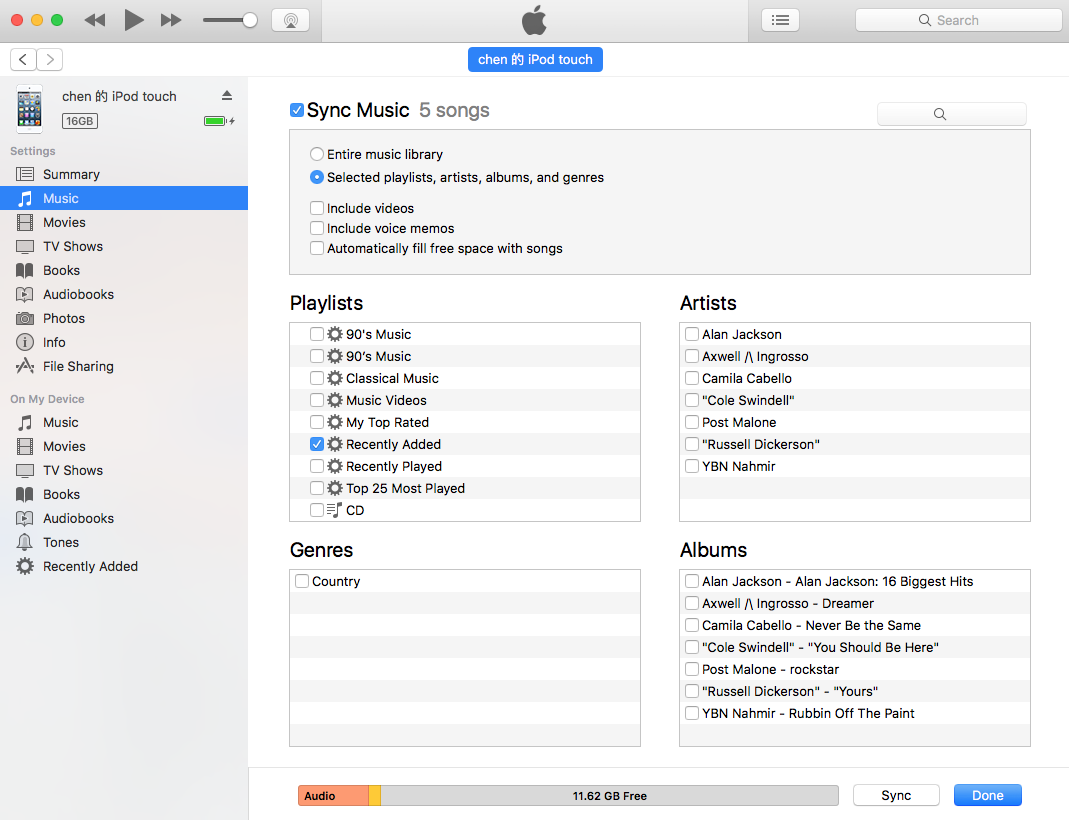
Barra lateral
Convertidor de Spotify
Artículos relacionados
Enlaces relacionados
Consejos útiles
Consejos útiles
- Spotify a MP3
- De Spotify a M4A
- Spotify a WAV
- Spotify a FLAC
- Eliminar DRM de Spotify
- Grabar Spotify en CD
- Guardar música de Spotify como MP3
- Spotify frente a Apple Music
- Spotify gratuito vs. premium
- Reproducir música de Spotify en Sonos
- Transmite Spotify a Apple TV
- Música de Spotify en Google Drive
- Descargar Spotify sin DRM
- Spotify sin conexión en iPhone 8
- Música de Spotify para iPhone X
- De Spotify a Sony Walkman
- Escucha Spotify offline sin Premium
- Transfiere música de Spotify a la biblioteca de iTunes
- Escuchar música de Spotify gratis
- Añadir música de Spotify a iMovie
- Reproducir música de Spotify en el coche
- Transfiere música de Spotify a USB
- Sincronizar música de Spotify con iPod
- Música de Spotify en Apple Watch
- Calidad de la música de Spotify
- Descuento para estudiantes de Spotify
- Descargar música de Spotify
- Reproducir música de Spotify en PS4
- Copia de seguridad de la música de Spotify
- Descargar Spotify Music sin Premium
- Escucha Spotify en iPod
- Descargar música de Spotify gratis
- De Spotify a Google Play Music
- De Spotify a Apple Music
- Reproducir Spotify en el HomePod
- Reproducir Spotify en el iPod Shuffle
- Spotify en el reproductor MP3 Sandisk
- Solucionar el problema de reproducción aleatoria de Spotify
- Reproductor MP3 compatible con Spotify
- Los 5 mejores descargadores de música de Spotify
- Grabador de Spotify gratuito
- 4 formas de descargar música de Spotify
- Los 3 mejores convertidores de Spotify a MP3
- Convertidor gratuito de Spotify para Mac
- Convertir lista de reproducción de Spotify a Tidal
- Convertir lista de reproducción de Spotify a YouTube
- Los 7 mejores visualizadores gratuitos de Spotify
- Cómo obtener Spotify Premium gratis en iOS/Mac/Windows
- Cómo descargar Drake More Life en formato MP3
Etiquetas populares
- Convertidor M4P
- Convertidor M4P para Windows
- Convertidor de audiolibros
- Convertidor de audiolibros para Windows
- Convertidor audible
- Convertidor Audible para Windows
- Convertidor Apple Music a MP3
- Convertidor Apple Music a MP3 para Windows
- Convertidor M4V
- Convertidor de audio DRM de iTunes
- Convertidor de audio DRM de iTunes para Windows
- Convertidor de vídeo DRM de iTunes
- Convertidor de películas de iTunes
- Eliminación de DRM de iTunes





